让不符合要求的任何电脑升级Windows11
前言
近日微软官方发布了最新版本的Windows11操作系统,带来了很多新功能,新特性以及变化巨大的UI
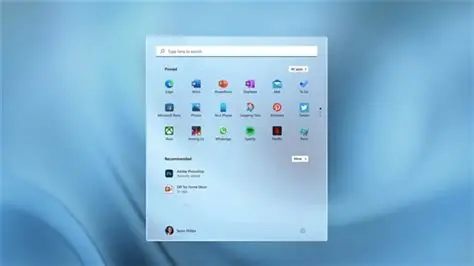 Y
Y
让很多人迫不及待的想要升级,但随心功能而来的严格硬件要求也让大量老电脑无法升级
Windows11硬件要求如下:
Windows 11的硬件要求如下:
处理器:1GHz或更快,兼容的64位处理器,至少两个内核。
内存:4GB或更大。
存储:64GB或更大的可用存储空间。
系统固件:UEFI,支持安全启动。
TPM:可信赖平但是也有方法让不符合这些配置的老旧电脑成功升级Windows11台模块 (TPM) 2.0版。
显卡:兼容DirectX 12或更高版本,带有WDDM 2.0驱动程序。
- 显示器:高清(720p)显示器,对角线分辨率大于9英寸,每个颜色通道8位。
但是也有方法让不符合这些配置的老旧电脑成功升级Windows11
选择镜像
如果直接安装原版的Windows11,那么不符合配置要求的电脑就会非常的卡顿,这时候就可以选择开源网站上的大佬封装制作的精简版Windows11。
注意:这里所说的精简版并不是国内那些流氓厂家们植入大量流氓软件蒙骗小白的不大破烂玩意,而是国外真正大佬制作的
这里我们推荐拥有完整中文版的不忘初心Windows11
我自己的电脑就是安装的这款操作系统,我与开发者没有任何利益联系,只是觉得好才写在博文里的
这款精简版Windows11安装后大小仅占7G,内存只占用500M,实测2G加上40G不卡
下载链接为:百度网盘 请输入提取码
安装
如果使用普通的方法安装,那么100%会提示这台电脑的硬件配置不能安装Windows11,所以我们只能使用部署工具进行安装。
这里我们使用的是非常流行的dism++
下载链接为:系统精简工具(Dism++)官方下载_系统精简工具(Dism++)最新版_3DM软件
下载后打开文件夹里的主程序,进入程序主界面
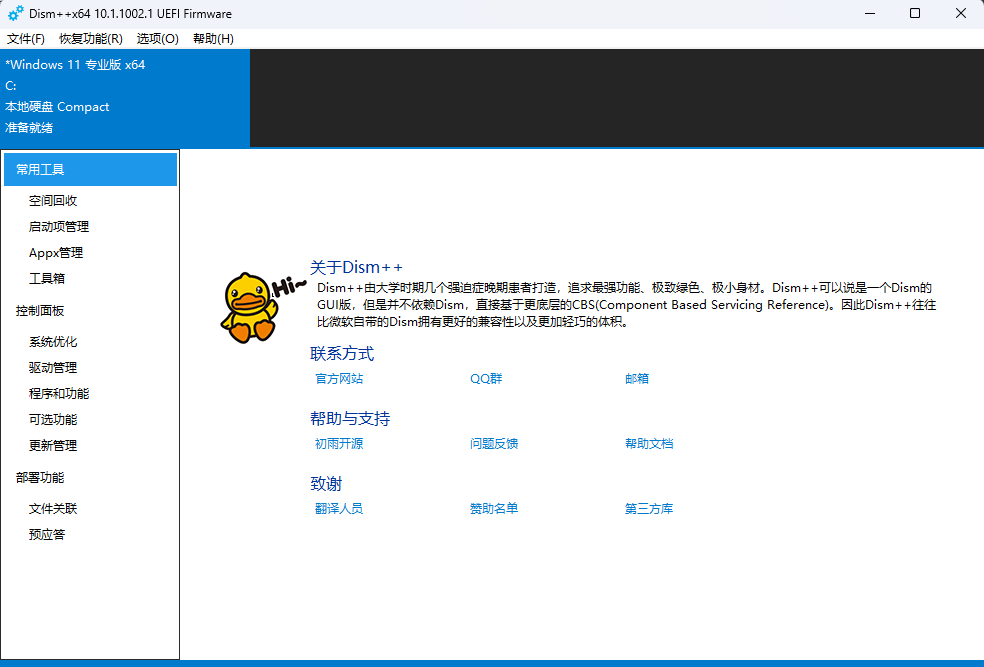
在上方菜单选择:恢复功能>系统还原
打开以下窗口
: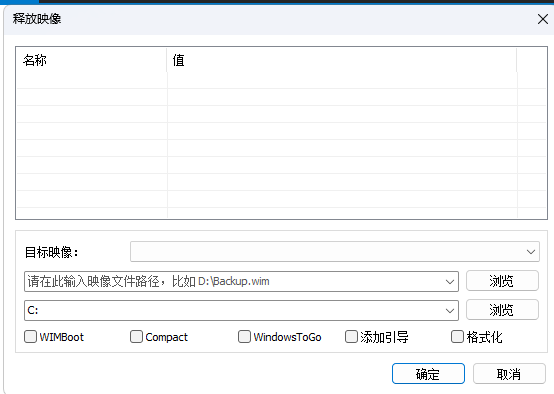
在正数第二个选项框里选择浏览,选择刚刚下载的镜像
在正数第三个选项框里选择想要安装系统的盘符,如果不懂的话就直接点C盘
最后再把添加引导和格式化两个选项勾上,直接点击确定
等待一会儿之后就会提示系统镜像还原完成。
重启电脑即可进入最新的Windows11
我还是与这款软件的开发者没有任何利益相关性,只是纯属觉得好用
因为我自己的电脑暂时还不需要重装系统,所以呢这部分就没有办法截屏,根据文字提示操作即可
结语
创作教程不易,还请大家多多点赞,关注,评论,支持
这对我来说很有必要。
